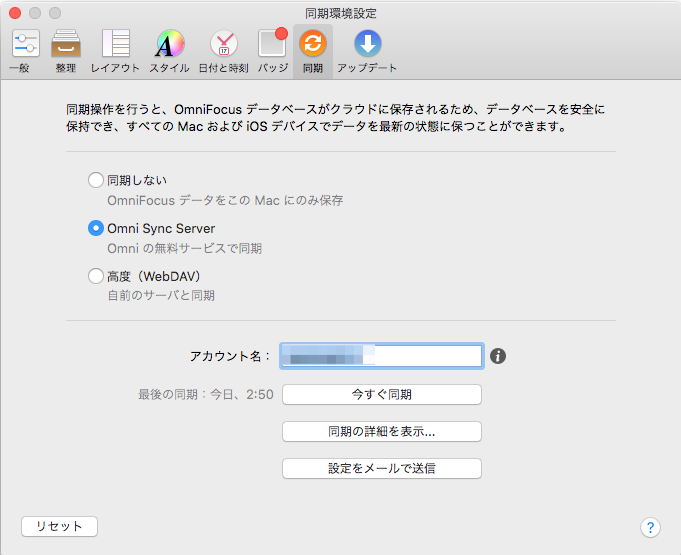2018年9月にOmniFocus3がリリースされました。
www.omnigroup.com
OmniFocus2を使っていたため、OmniFocus3へのアップグレードする事にしました。
その際に、データを移行する必要があったため移行手順を記載します。
OmniSyncServerのアカウント作成
OmniFocusは、OmniSyncServerというサービスが使えます。
OmniFocusのタスクをクラウド上に管理する事が出来るサービスです。
「SING UP」を押下します。
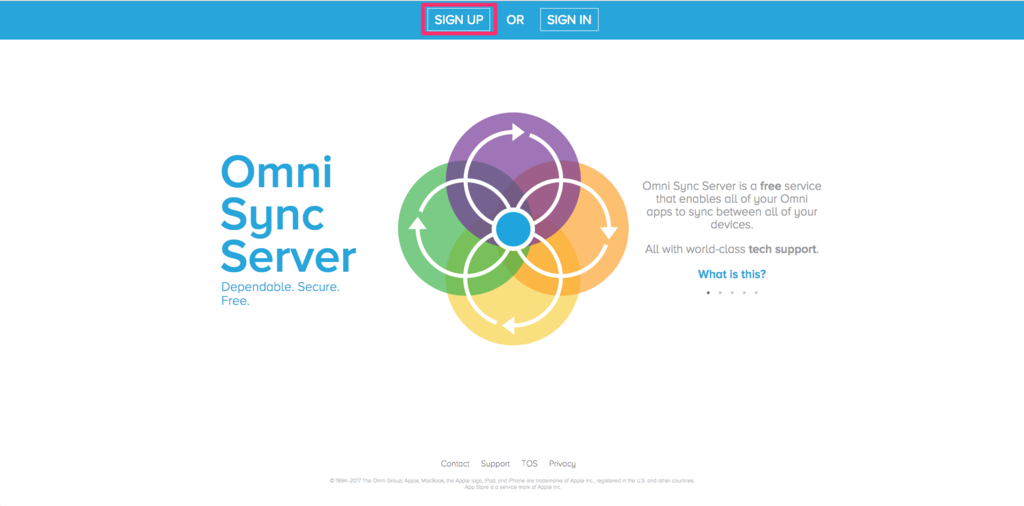
OmniSyncServerのアカウント情報を入力する画面に遷移します。
Account Name、メールアドレス、パスワードを入力して、「OMNI SYNC SERVER TERMS OF USE」ボタンを押下します。
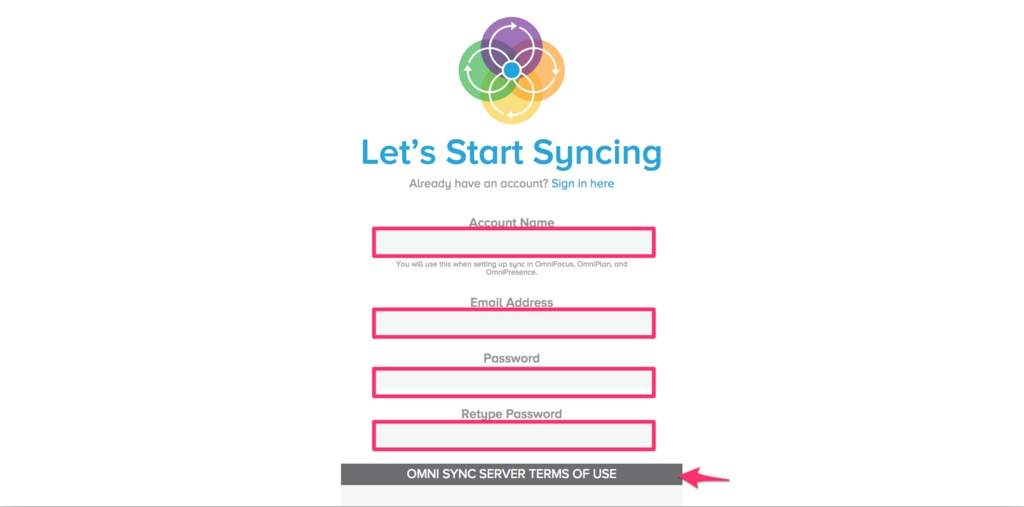
登録完了すると、入力したアドレスに登録メールが送信されます。
そのメールのリンクボタンを押すと完了ページに遷移します。
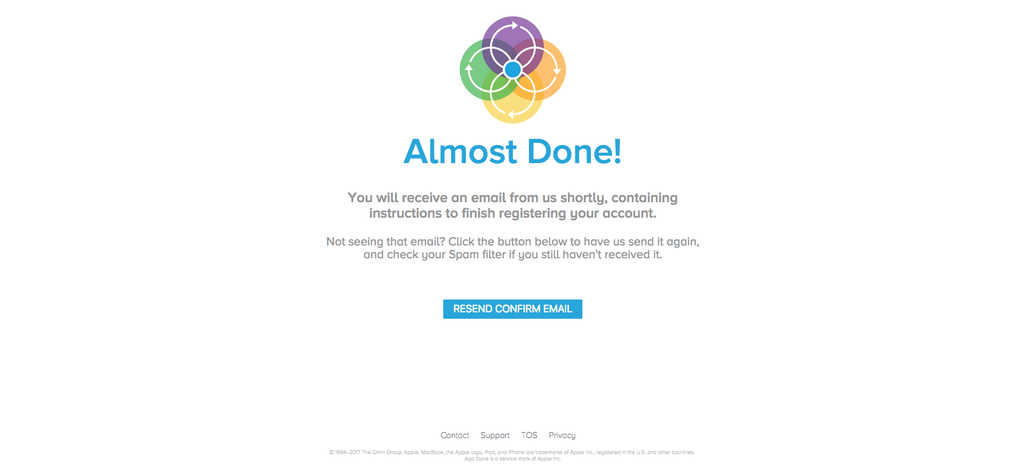
OmniFocus2のデータを退避
OmniSyncServerに登録したデータを退避します。
例えば、OmniFocus2で登録した「webサイトを作る」というタスクを移動するとします。
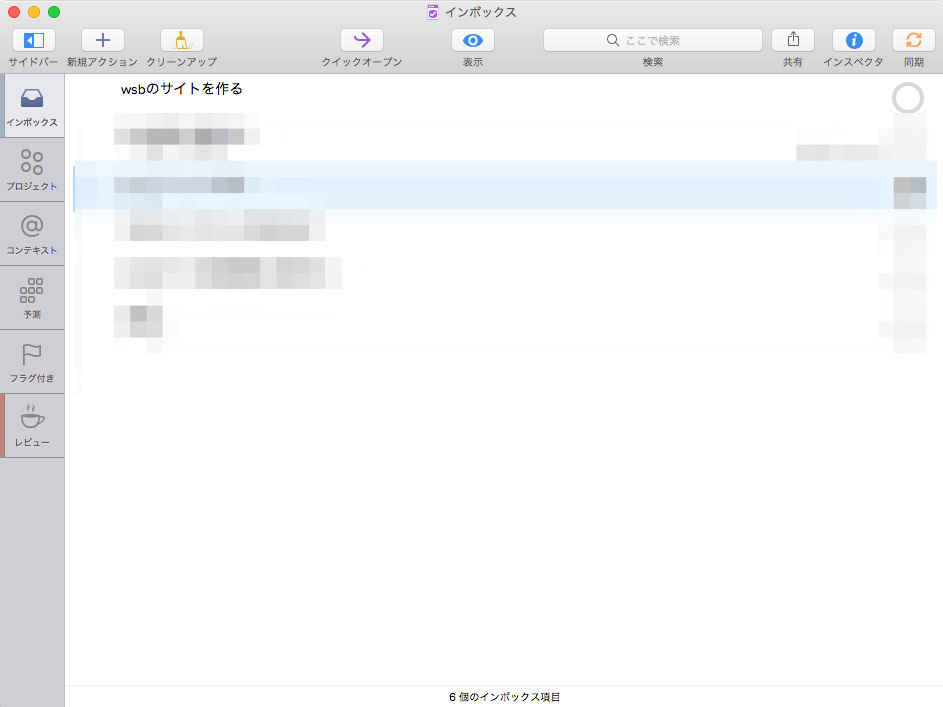
ヘッダーメニューから「OmniFocus」->「環境設定」->「同期」タブを選択します。
同期するサーバーの設定をします。
今回は、OmniSyncServerにデータを退避しますので、前項で作成したアカウントの情報からユーザー名を入力します。
次のように選択します。
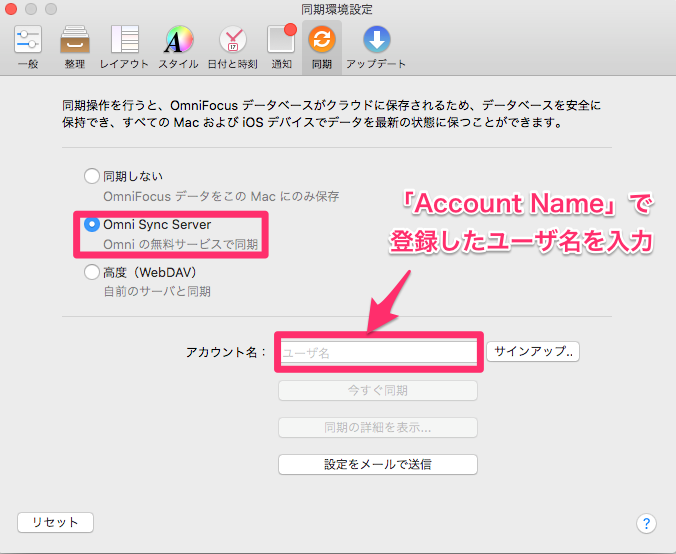
ユーザー名を入力すると、パスワードの入力画面が表示されますので、同様にアカウント登録で作成したパスワードを入力します。
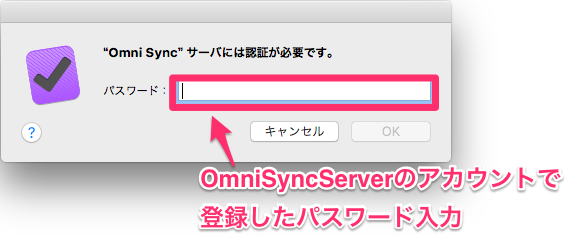
OmniFocus3をインストール
OmniFocus3をインストールします。
「Download OmniFocus 3 for Mac」のボタンを押下すると、dmgファイルのダウンロードが開始されます。
dmgを起動してインストールします。
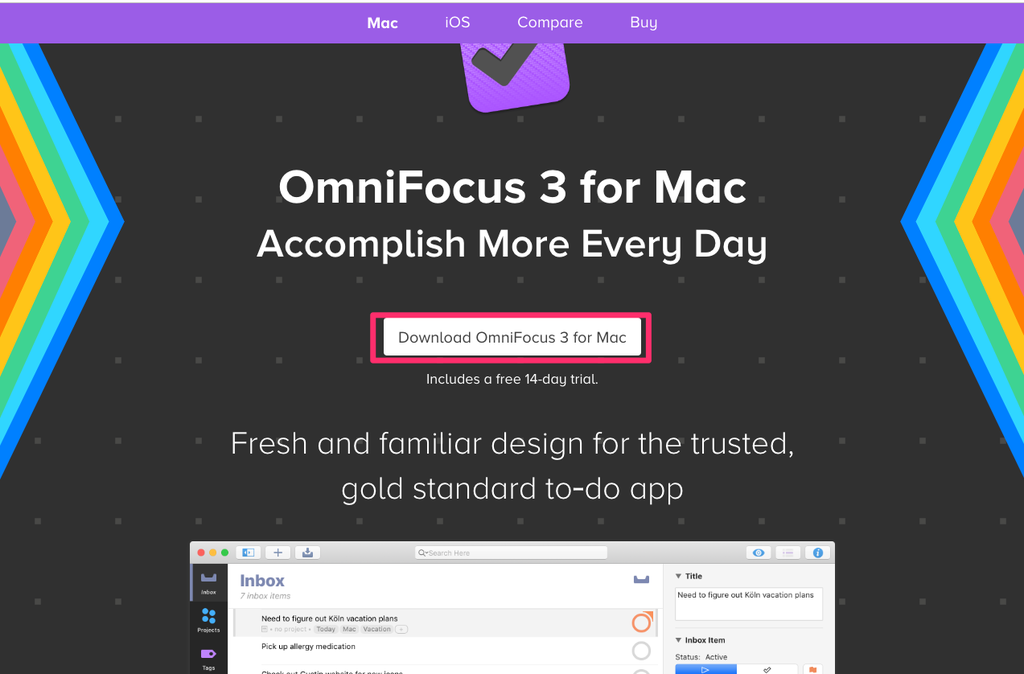
OmniFocus2をインストール済みだとアプリ名が一緒なので、上書きをする必要があります。
OmniFocus3の同期設定をする
初回起動時は、同期設定画面が表示されます。
「クラウドデータを保持」を押下します。
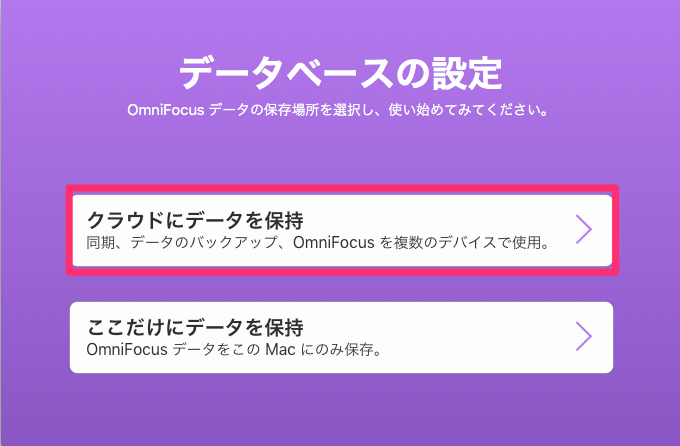
次の画面で、同期するデータベースを設定します。
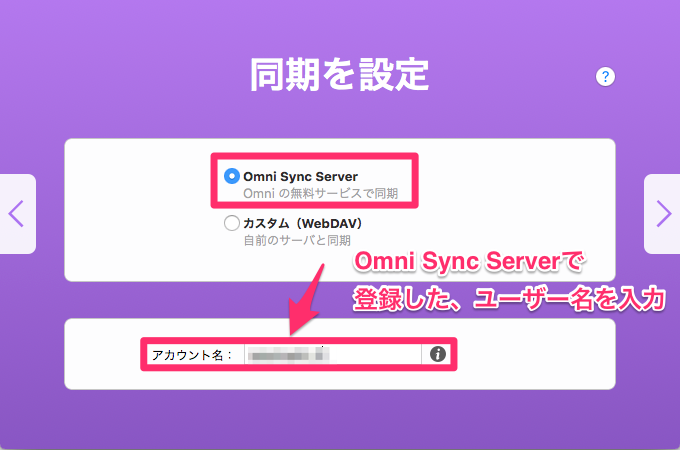
起動画面
同期設定を完了させると、次のように「webページが作成」が追加された状態になります。
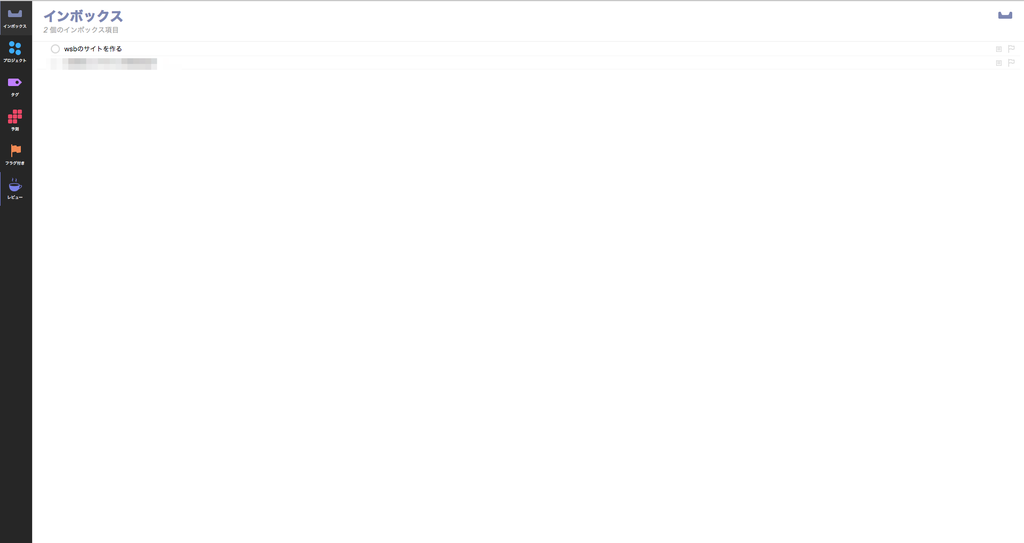
環境設定から同期設定を行う場合
環境設定のレイアウトは、OmniFocus2と同じですので、同じように「同期」タブで設定できます。